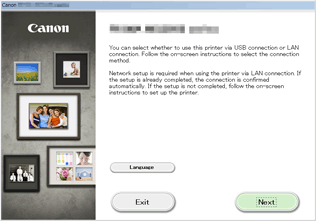Tilkobling uten bruk av et tilgangspunkt (Windows XP)
(Vises i et nytt vindu)
-
Hvis HJEM (HOME)-knappen (A) på skriveren lyser, berører du HJEM (HOME)-knappen.
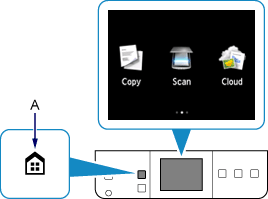
-
Flikk skjermen til venstre eller høyre, og tapp deretter på Oppsett (Setup).
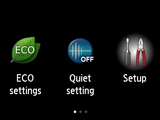
-
Flikk skjermen opp eller ned, og tapp på Enhetsinnstillinger (Device settings).
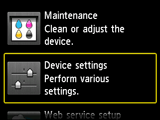
-
Trykk på LAN-innstillinger (LAN settings).
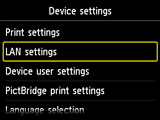
-
Tapp på Endre LAN (Change LAN).
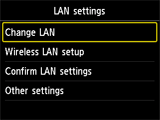
-
Tapp på Tilgangspunktmodus aktiv (Access point mode active).
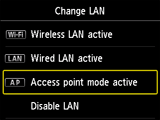
-
Kontroller SSID-en som vises på skriver-skjermbildet.
-
Trykk på Detaljer (Details), kontroller Passord (Password) (nettverksnøkkel), deretter tapper du OK.
Du skal bruke SSID og Passord (Password) (nettverksnøkkel) i trinnene som følger.
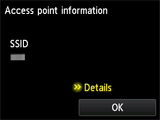

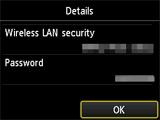
-
Tapp OK.
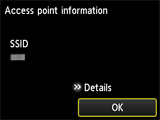
-
Høyreklikk på ikonet for Trådløs nettverkstilkobling (Wireless Network Connection) på systemstatusfeltet på oppgavelinjen på datamaskinen, og klikk deretter på Vis tilgjengelige trådløse nettverk (View Available Wireless Networks).
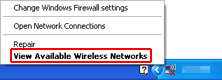
-
Velg nettverksnavnet (SSID) du ønsker å bruke, og klikk på Koble til (Connect).
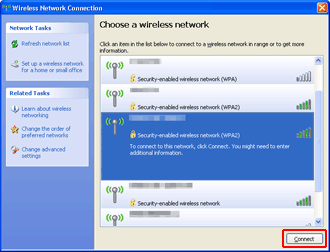
-
Angi Passord (Password) (Nettverksnøkkel (Network key)), og klikk deretter på koble til (Connect).
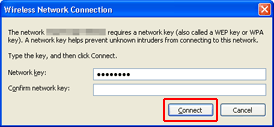
-
Når tilkoblingen er fullført, klikker du på Tilbake (Back) til skjermen under vises.
Fortsett konfigureringen.